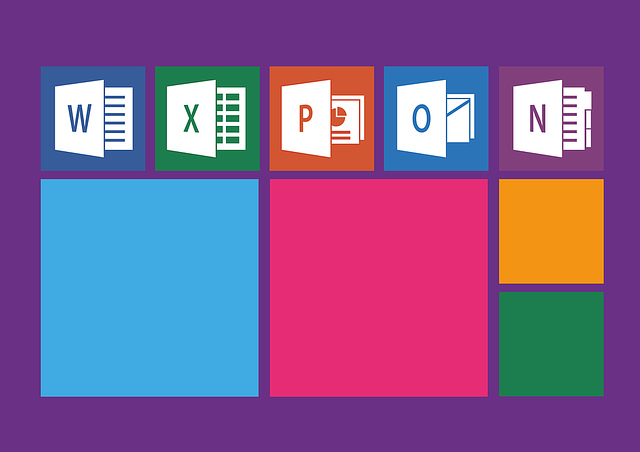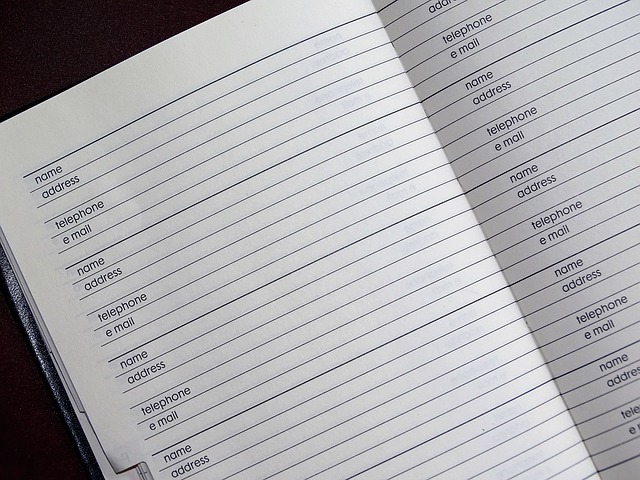こんにちは、えむです。
表計算ソフトであるExcel(エクセル)では、大量の数値の計算をよく行いますよね。
2つの数値を足すだけなら【Excel】たし算・ひき算・かけ算・わり算をするための数式を入力する方法という記事で解説した方法で良いんですけど、3つ以上の数値の合計を出す場合は【SUM】という関数を使った方が簡単です♪
この記事では、指定したセルの範囲内の数値をぜーんぶまとめて足す方法について解説していきます。
今回は、下図の表を使って解説していきますね。
この表内にある数値すべてを足して、【販売数の合計】という部分にその合計値が入るようにします。
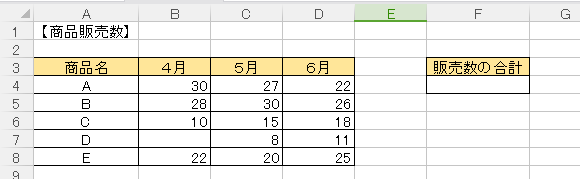
まず、合計したい数値があるセルの範囲を確認します。
セル範囲の左上と右下にあるセルの位置が先頭と末尾にあたります。
今回は、B列の4行目が先頭でD列の8行目が末尾です。
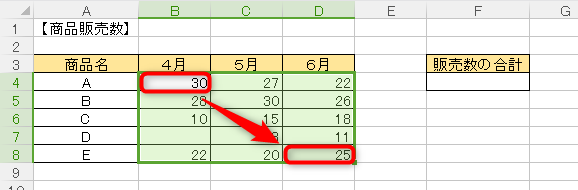
①合計値を入れたいセルを選択する
②数式バーに関数【=SUM(先頭の文字列:末尾の文字列)】を入力する
※関数はすべて半角で入力してください
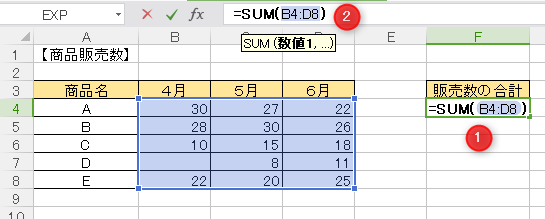
ちなみに、関数のすべてを手入力しなくても大丈夫なんです。
①合計値を入れたいセルを選択する
②ページ上部の【数式】タブをクリックする
③【合計】にある▼をクリックする
④出てきたメニューの【合計】をクリックする
※【合計】の表記はExcelのバージョンによって異なります
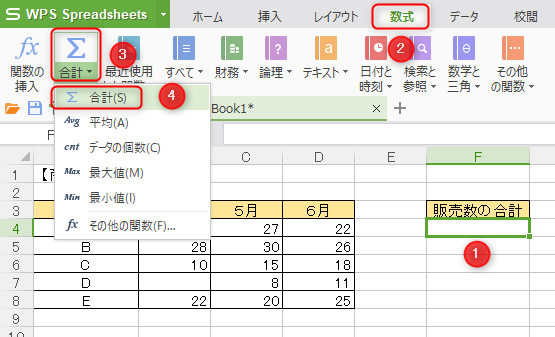
これで【=SUM()】が入力されるので、あとはカッコの中に先頭と末尾の文字列(今回の場合は、B4:D8)だけを手入力すればOKです。
Enterキーを押して関数を確定すると、下図のようにすべてのセルの数値の合計が入力されました。
なお、範囲内に空欄や文字列があっても数値だけを集計してくれるので、【数値だけを抽出して選択しなきゃ!】と気にする必要はありませんよ(^^)
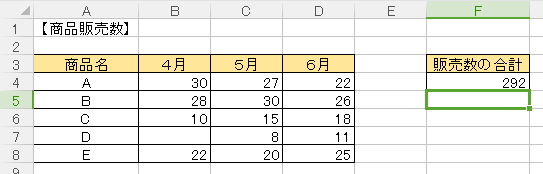
大量の数値を1つ1つ足していくのは面倒です。
でも、今回解説した関数【SUM】を使えば、たくさんの数値をまとめて足すことができます。
エクセルでのデータ集計で合計を出すのは基本中の基本ですから、確実に覚えておきましょうね~(^^)/